
iRobot har några olika modeller av Roomba-dammsugare, men de Wi-Fi-anslutna Roombas är definitivt några av de mest praktiska. Du kan starta eller schemalägga rengöringsjobb från din telefon, ringa din Roomba från din telefon om du inte hittar den och till och med börja städa med Alexa eller Google Assistant. Om du precis har en Roomba med Wi-Fi, så här ställer du in din.
För att komma igång, ladda ner iRobot HOME-appen för iOS eller Android . När du först öppnar appen väljer du land och språk och trycker sedan på Acceptera villkor.
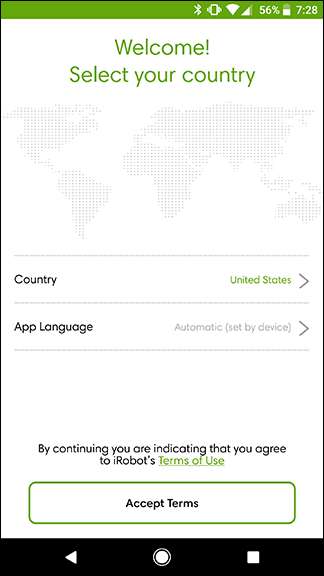
Därefter måste du antingen skapa eller logga in på ditt Roomba-konto. Om du har ett befintligt konto trycker du på "Logga in". Om du inte gör det trycker du på Skapa konto.
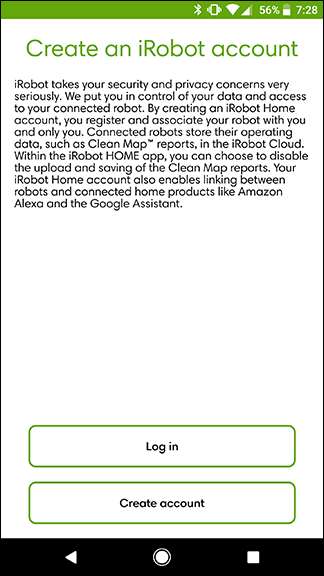
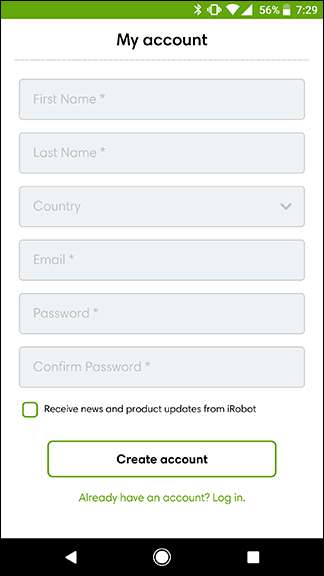
Tryck på den typ av enhet du har på nästa skärm. Om det är någon modell av dammsugarrobot, välj Roomba. Om du har en Braava Jet-mopprobot, tryck på den nedan. Tryck sedan på Ställ in en ny Roomba.
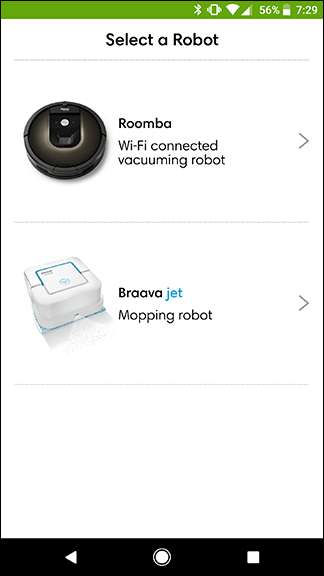

Vid den här tiden leder appen dig genom några grundläggande installationssteg i ditt hem. Hitta först dockningsstationen som följde med din Roomba och anslut den till väggen. Placera stationen mot en vägg på en plats där Roomba lätt kan komma till den och hålla vägen mot den fri.
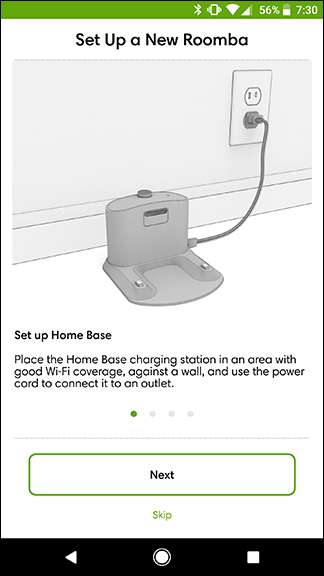
Vänd därefter din Roomba och ta bort eventuella plastflikar eller omslag.
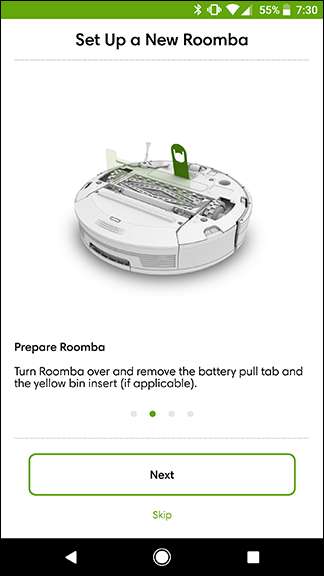
Ställ sedan in din Roomba på dockningsstationen så att den laddas. Det kommer att behöva laddas några timmar innan den första körningen. Du kan fortsätta installationsprocessen på din telefon medan din Roomba debiteras.
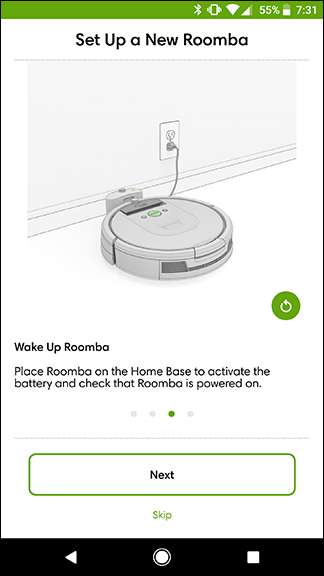
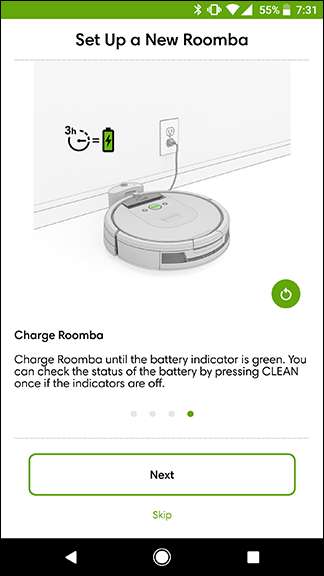
Tillbaka på din telefon kommer appen att ansluta din Roomba till det Wi-Fi-nätverk som din telefon för närvarande är ansluten till. Observera att om du inte använder ditt eget Wi-Fi-nätverk måste du byta till det innan du kan fortsätta. Tryck på Fortsätt och ange lösenordet för ditt Wi-Fi-nätverk på nästa skärm och tryck på Fortsätt.
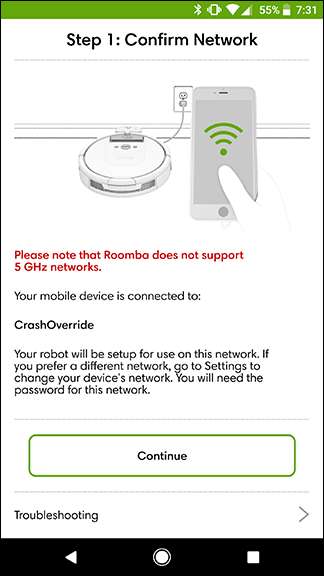
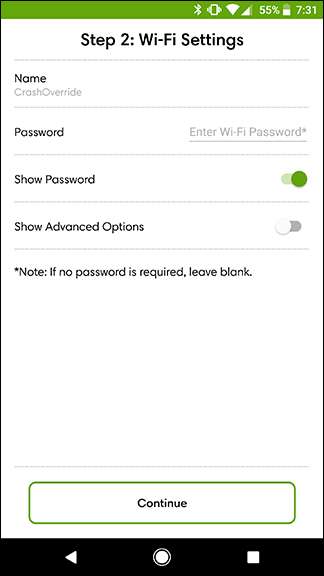
På Roomba själv, tryck och håll ned knapparna med målikonen och hemikonen tills Roomba ger en ton. Ditt vakuum tar en stund att ansluta till ditt Wi-Fi-nätverk. När det är klart ska du se en skärm som den till höger.
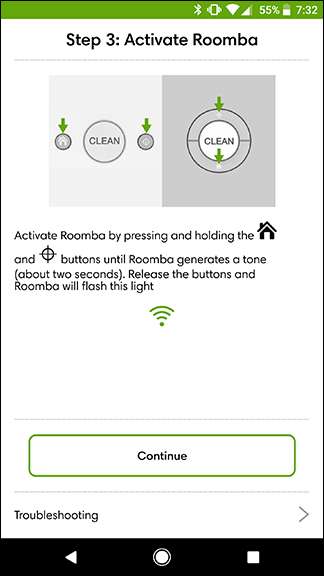

På nästa skärm kan du antropomorfa din dammsugare genom att ge den ett namn och till och med bekräfta dess "födelsedag". Grattis på födelsedagen, lilla kompis.
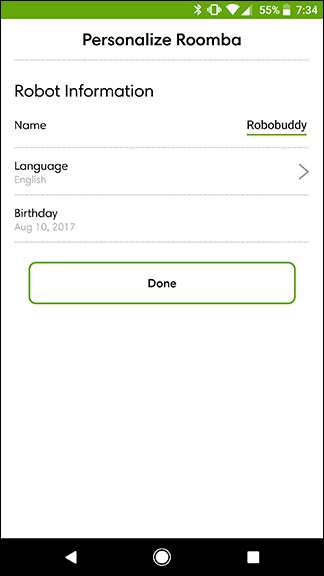
Efter en kort videoavspelning som introducerar dig till din Roomba kommer du att släppas till appens huvudskärm. Du kan trycka på den stora cirkulära "Rengör" -knappen för att starta ett rengöringsjobb nu (men du borde vänta ett tag för att låta dammsugaren laddas), eller tryck på den mellersta knappen längst ner på skärmen för att schemalägga dagliga rengöringar.

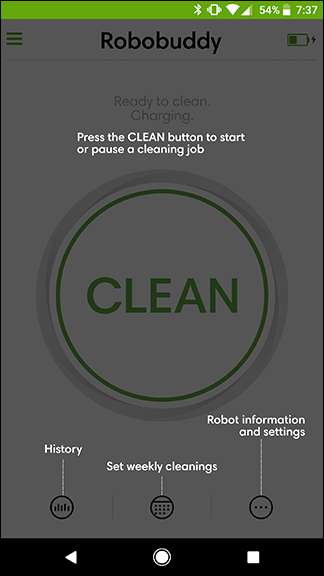
Din Roomba kan köras mest utan uppsikt, men kom ihåg att du fortfarande måste plocka upp saker och hålla golven mest tydliga om du vill att den ska rengöras effektivt. Vakuumet kommer att gå runt mest röran (så länge det inte kan passa under själva Roomba), men det kommer att vara en annan plats som din robot inte kan rengöra. Medan din Roomba laddas är det bra att städa upp de rum som din botten kommer att dammsuga.







